excel表格筛选后保持序号连续的方法
2016-12-26
相关话题
Excel中经过筛选后的数据具体该如何操作才能够保持序号的连续性而不中断呢?下面是小编带来的关于excel表格筛选后保持序号连续的方法,希望阅读过后对你有所启发!
excel表格筛选后保持序号连续的方法:
筛选后序号连续步骤1:打开要操作的excel文档

筛选后序号连续步骤2:同时按ctrl+L键,打开创建表的提示框。在该框内点击 确定 按钮

筛选后序号连续步骤3:系统就会自动生成表如下图所示
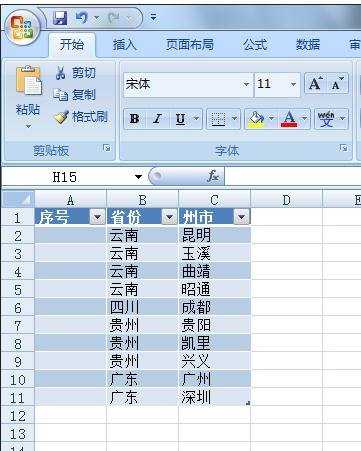
筛选后序号连续步骤4:在A2单元格里输入 =subtotal(103,B$2:B2)*1
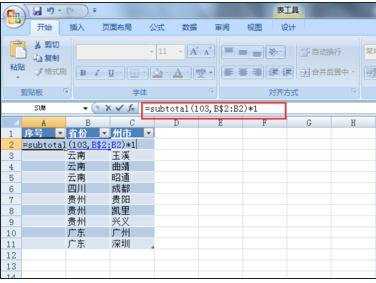
筛选后序号连续步骤5:然后按enter键,系统自动填充好序号。
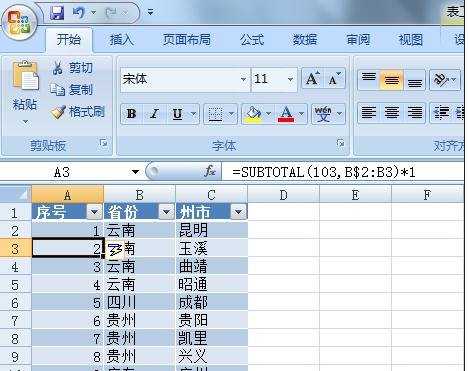
筛选后序号连续步骤6:做到这一步,就可以进行筛选了。如该例子所示,筛选贵州和四川的内容显示
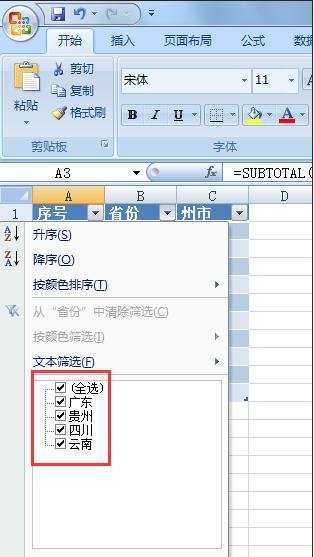
筛选后序号连续步骤7:筛选成功后,首列的序号依然连续
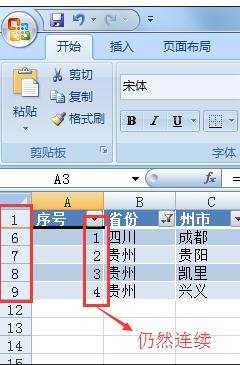
看了excel表格筛选后保持序号连续的方法还看了:
1.excel表格筛选后保持编号连续的方法
2.excel表格数据筛选后进行复制的教程
3.excel表格序号混乱解决办法
4.excel表格自动写序号的方法
5.excel筛选重复编号的方法
6.Excel2013筛选后怎么隔行填充
7.怎么在excel表格中自动生成序号